实现linux系统在VHD、Vdi虚拟磁盘中运行在实体机里
之前因为工作的原因离不开windows系统在做了一个VHD版的win7,确实在工作中方便不少,现在用linux越来越顺手,看到Ventoy的官网有 Linux vDisk 文件启动插件 , 按照Ventoy网上的教程试着做了一个出来,
新建一个VHD文件(按照Ventoy网上的教程:1.固定大小,2.必须是VHD文件不能是VHDX文件)我是用winPE的BOOTICE工具制作,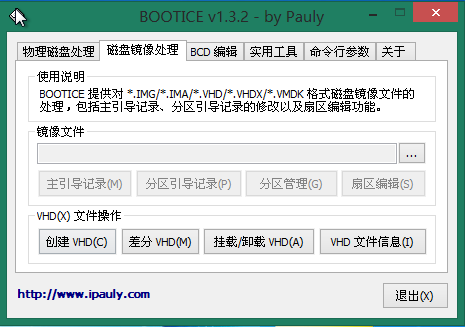
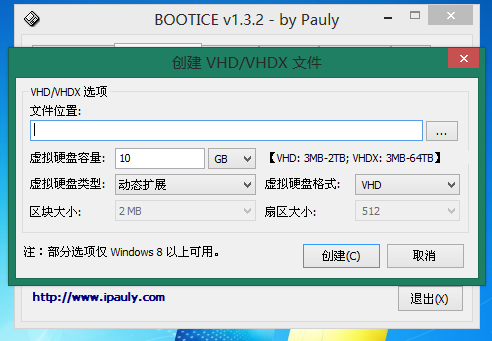
将分区挂载在虚拟机(以UEFI模式这是重点)
我是用的是QEMU-KVM虚拟机
具体步骤创建虚拟机选择需要安装的系统光盘点前进,上边的框里选择你要安装的镜像位置,设置能存和CPU数,在第四步时把“为虚拟机启用存储”的勾选掉点前进。
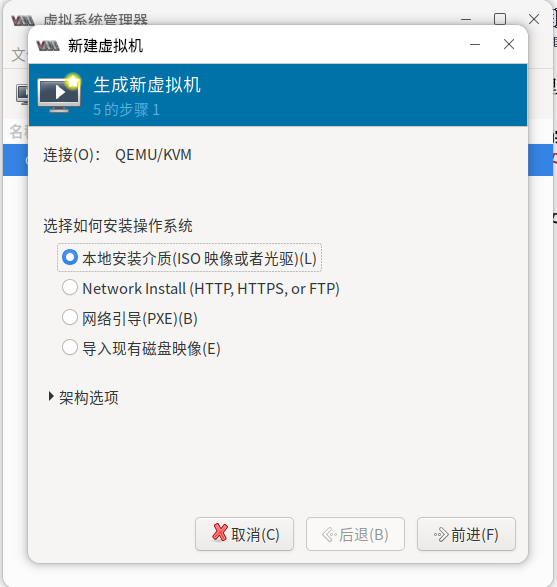
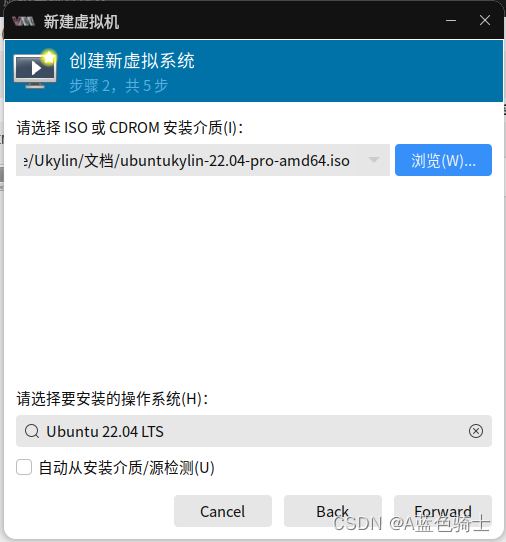
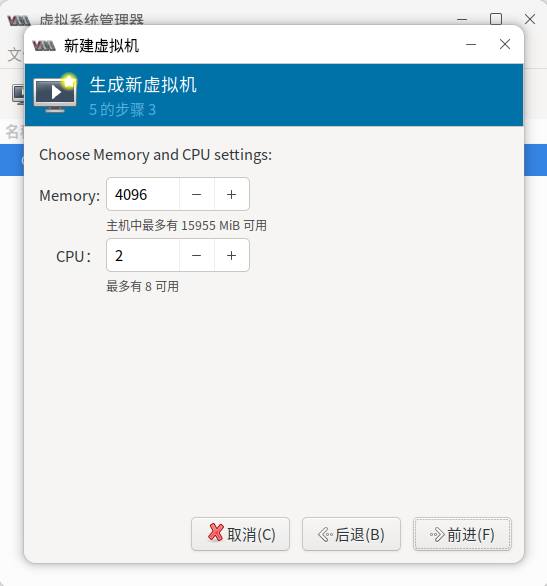
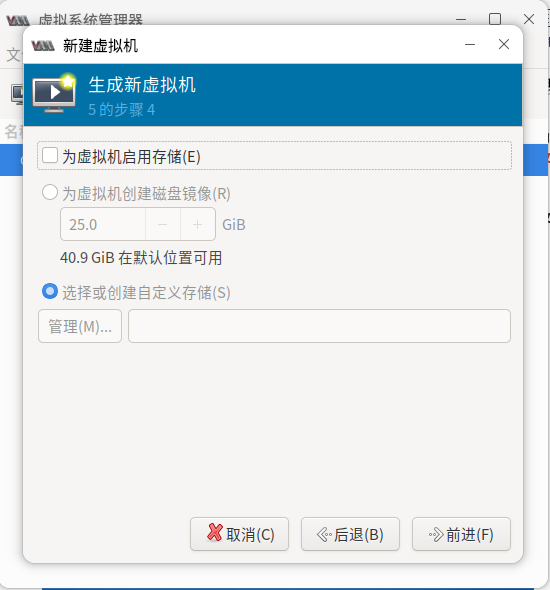
到第五步时勾选“在安装前自定义配置”点完成。
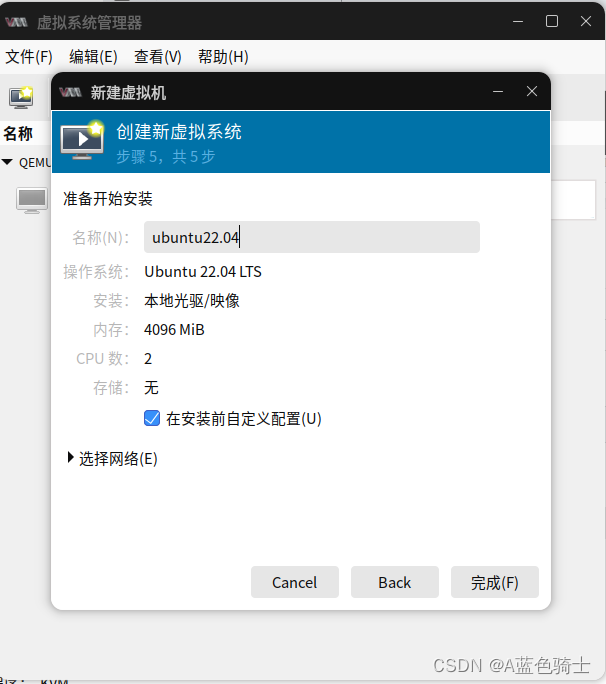
见到虚拟机的微调部分,在概要里调整Firmware为UEFIX86_64..........
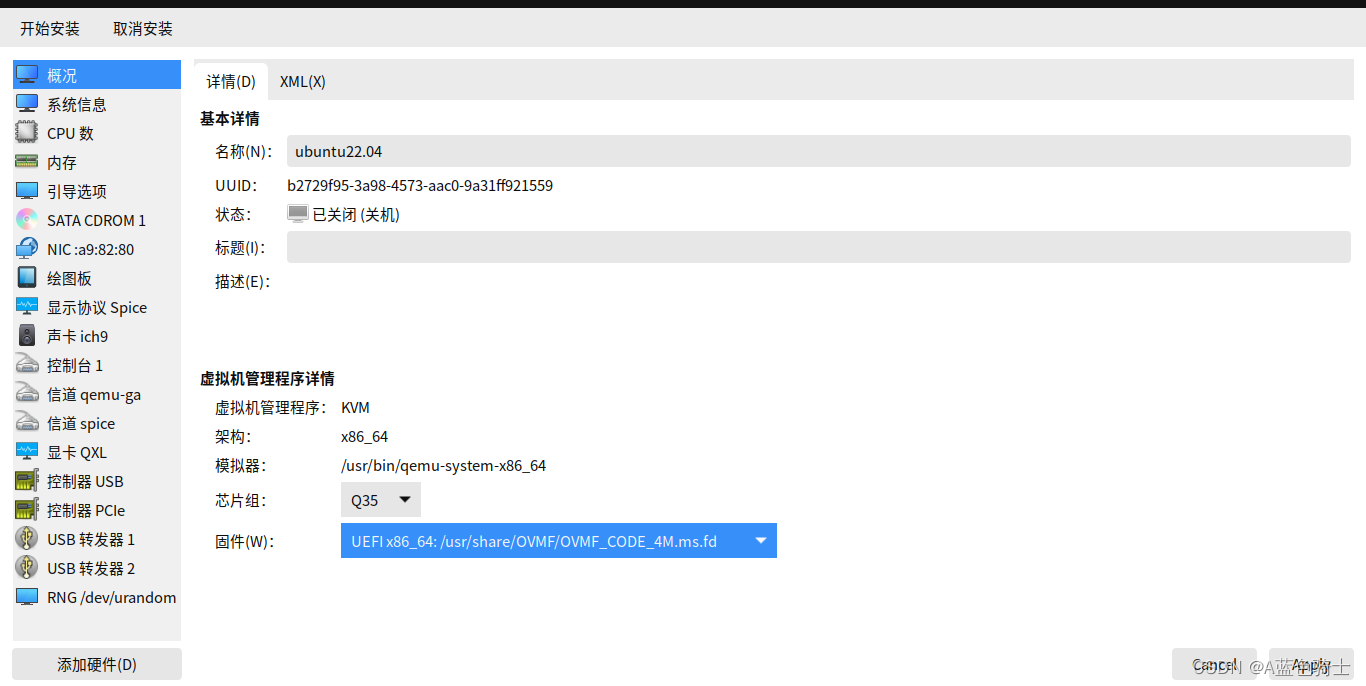
然后点左下角的“添加硬件”选择左边第一个“存储”点击选择或创建自定义存储,然后点击“管理”,弹出对话框,在左下角点击“+”号。
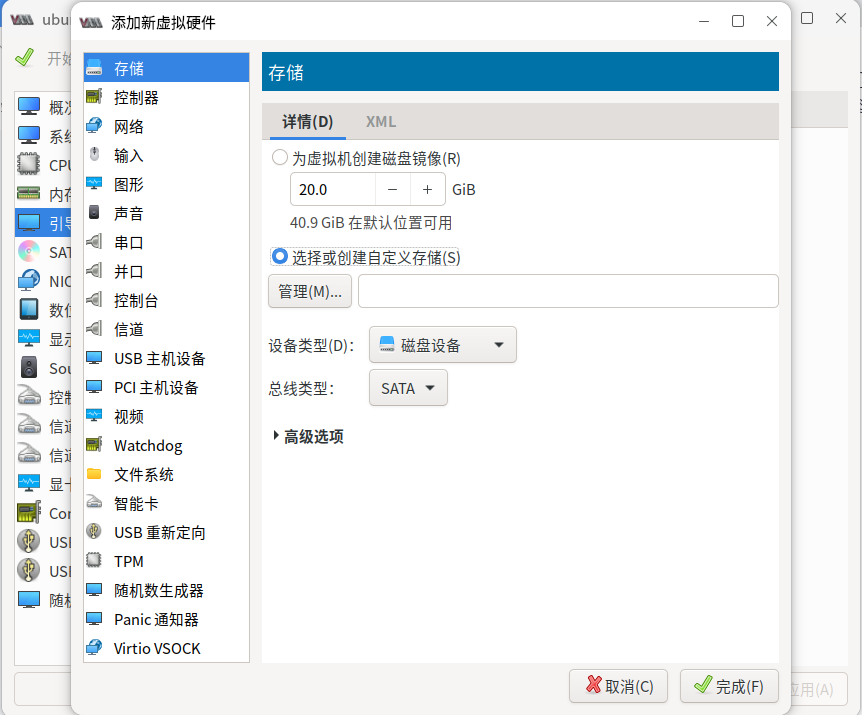
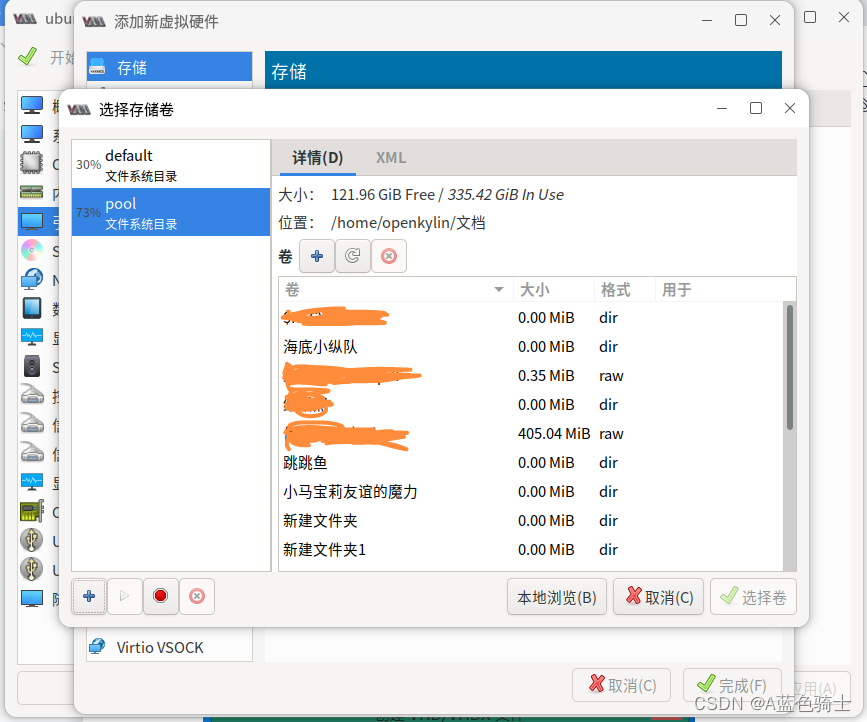 在弹出的对话框里点击“浏览”。在弹出的对话框里选择你存放VHD文件的文件夹,点击完成。在“选择存储卷”的页面右侧点中你创建的VHD文件,点击“选择卷”然后启动虚拟机,安装系统。
在弹出的对话框里点击“浏览”。在弹出的对话框里选择你存放VHD文件的文件夹,点击完成。在“选择存储卷”的页面右侧点中你创建的VHD文件,点击“选择卷”然后启动虚拟机,安装系统。
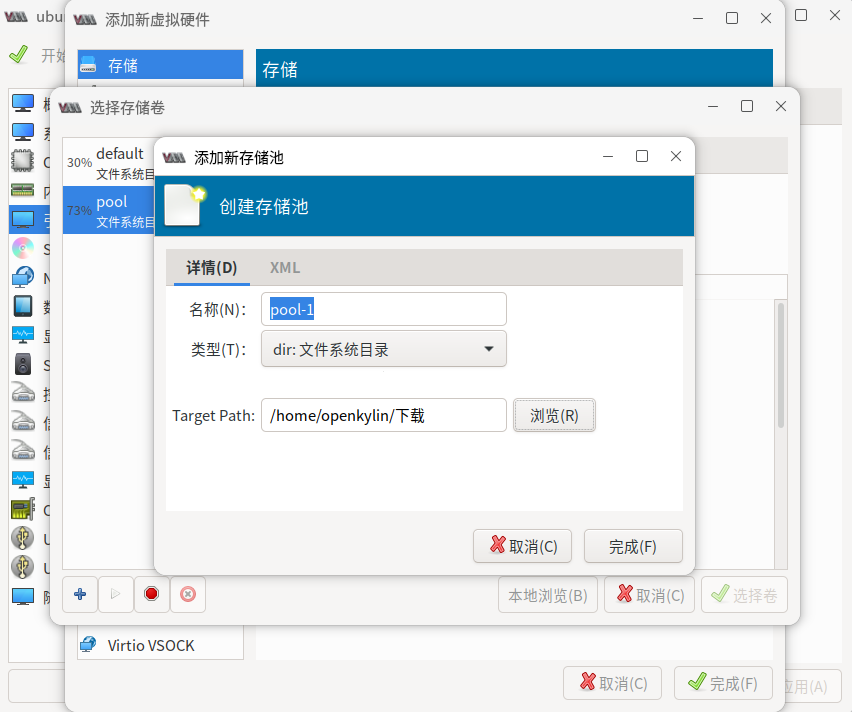
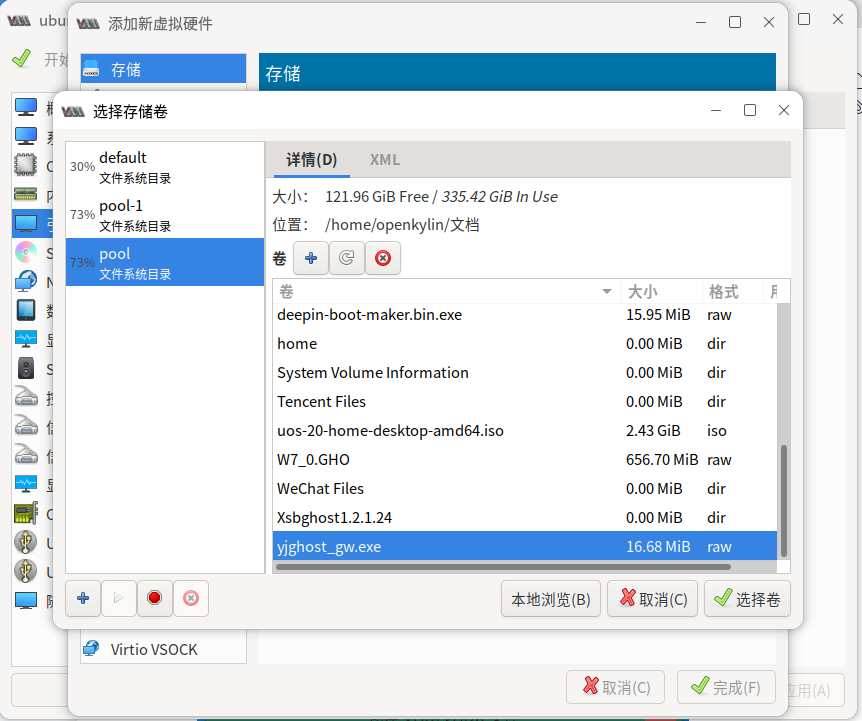
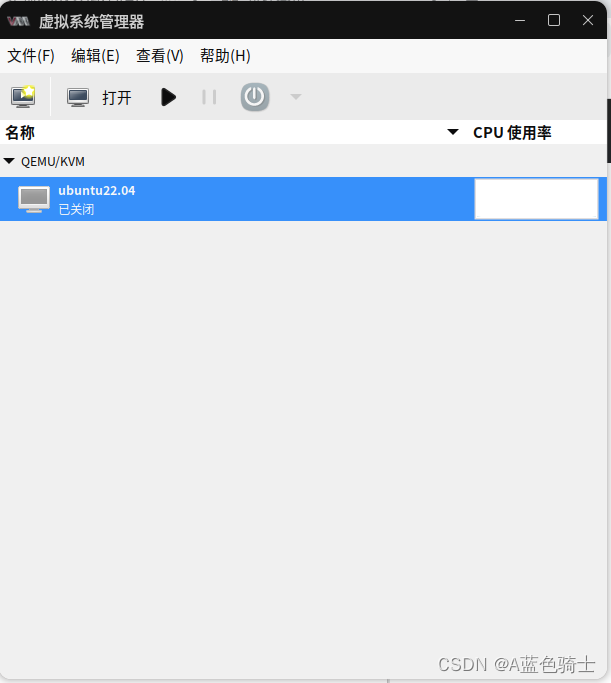
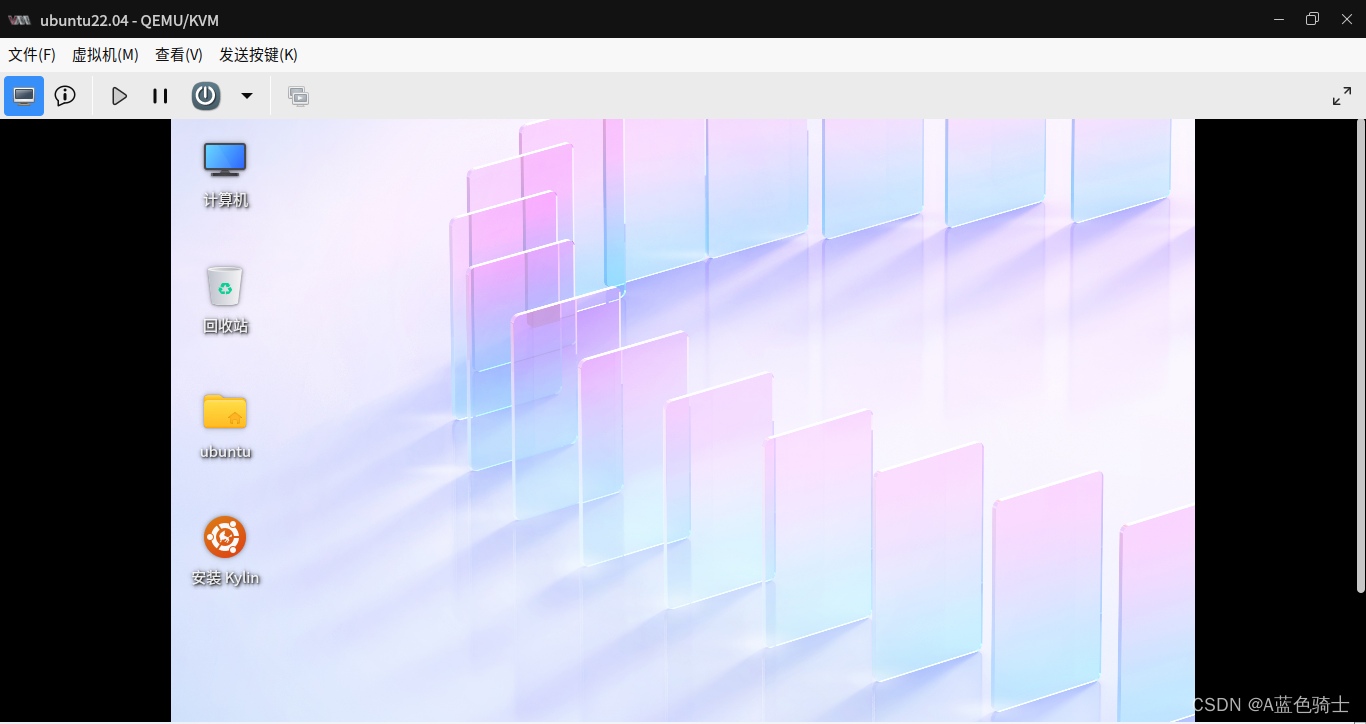
注意安装系统前应阅读Plugin.VtoyBoot . Ventoy
查看支持的Linux发行版是否是你正在安装的版本
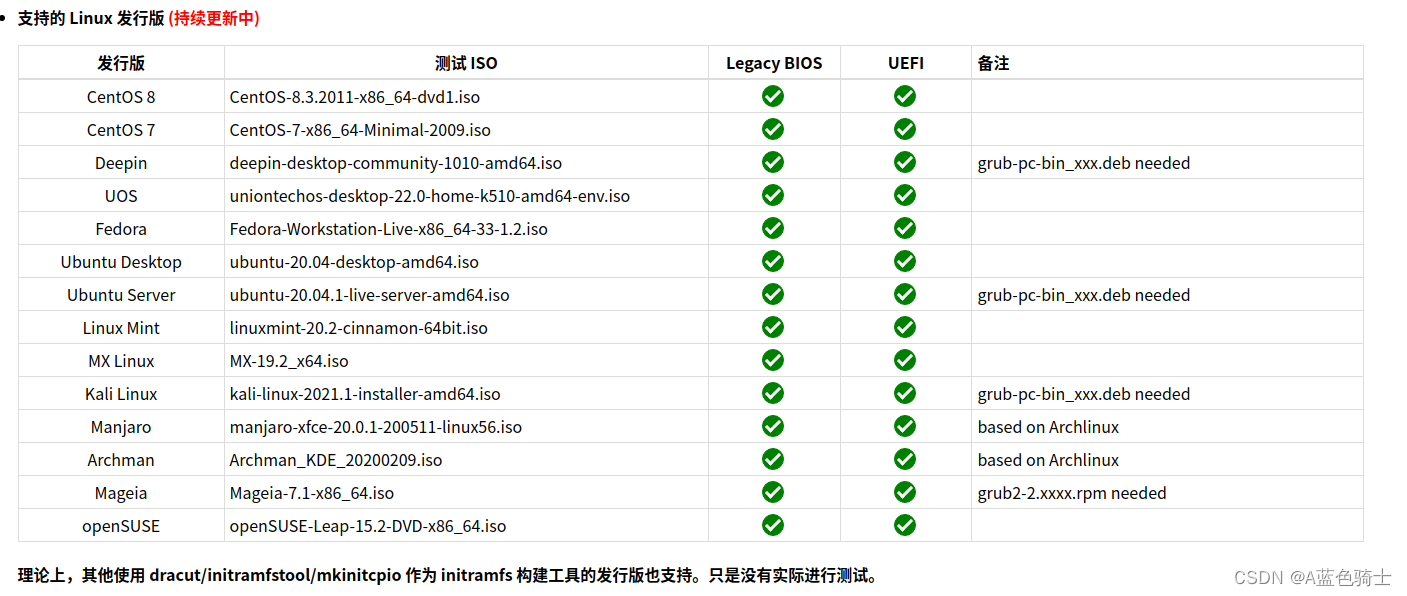
!!! 注意 !!!
有一些系统安装完之后还需要再额外安装一个 grub 的包才可以,否则最终的 vhd/vdi 文件只能在 UEFI 模式下启动,无法在 Legacy BIOS 模式下启动。
对于这种,在前面表格最后的 "备注" 一栏有说明,没有特殊说明的就不需要。比如,对于 Deepin 系统,需要安装 grub-pc-bin_xxxx.deb 包。以 deepin-desktop-community-1010-amd64.iso 为例, 需要安装 grub-pc-bin_2.02.24.3-1+eagle_amd64.deb 这个包,它位于 ISO文件的 /pool/main/g/grub2/ 目录下,可以直接使用 dpkg -i 命令来安装。
另外,如果缺少这个包,在运行下面的 vtoyboot.sh 脚本时也会打印一个提示信息。当然,如果你只需要在 UEFI 模式下启动这个 vdisk 文件,不需要在 Legacy BIOS 模式下启动,那就不需要管它了。
注意,系统安装完之后不能对虚拟机创建快照,否则会导致 vdi/vhd 无法识别。
安装vtoyboot脚本非常重要!!!!!!!
安装完成并启动到 Linux 系统中之后,执行 vtoyboot 脚本。这一步是为了在系统中做一些处理,以支持Ventoy启动。
vtoyboot 是配套 Ventoy 开发的一个项目,单独发布。从 Releases · ventoy/vtoyboot · GitHub 下载压缩包拷贝到虚拟机中安装即可。
下载到 Linux 系统中,解压,然后以root权限执行里面的脚本 sudo bash vtoyboot.sh 脚本执行完之后,使用 poweroff 命令关机。
注意 vtoyboot 会经常更新以支持更多的 Linux 版本以及修复 BUG,所以请使用最新版本。
完成前面2步之后,就可以把 vdi/vhd 文件拷贝到 U盘中,重启电脑,然后通过Ventoy启动它了。
注意,必须把文件后缀名改为 .vtoy 才可以正常启动。
推荐保留原来的后缀名,同时增加一个 .vtoy 后缀。比如: CentOS7.vhd.vtoy ubuntu20.04.vdi.vtoy Manjaro.vhd.vtoy
注意vDisk文件在物理机环境下启动之后,普通软件的安装、升级可以正常操作,没有限制。如果是对内核、驱动进行了升级、或者类似于通过 dnf update 命令进行了系统的大升级之后, 建议再重新执行一次 vtoyboot 脚本,防止下次重启之后vDisk文件无法启动。
下边是:修改/opt 、/usr/local和/home挂载在真实的磁盘分区实现数据与系统的分离。
使用虚拟磁盘启动的好处是,如果系统出现问题把备份的VHD拷贝过来就能直接启动,但是坏处是,home文件夹里的文件和/opt,/usr/local,安装的软件就都一起丢失了,怎么办呢,把这三个目录挂载在真实的磁盘目录,那开整!
首先把存放VHD文件的磁盘分出来一个分区,然后直接用Ventoy引导启动,
使用CP命令拷贝/opt 、/usr/local和/home文件到新分的分区里。
cp -r -p /opt /media/***********************/ (新磁盘是挂载在media下的)
cp -r -p /home /media/***********************/
cp -r -p /usr/local /media/***********************/
然后查看新分的分区的UUID是多少
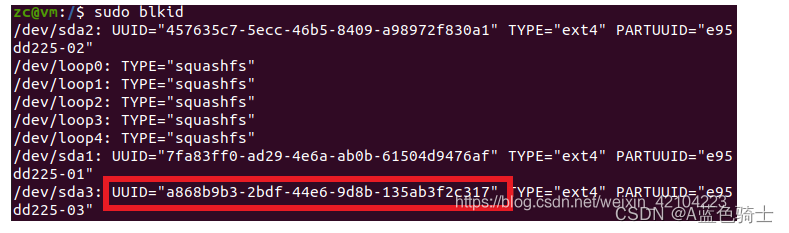
使用sudo blkid 命令进行查看。
修改/etc/fstab文件
使用命令sudo vim /etc/fstab
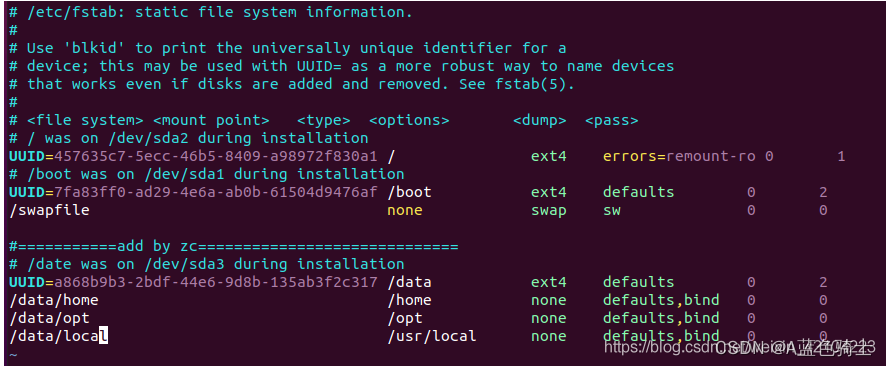
如果在安装的时候分别使用独立的分区挂载home ,usr/local和opt的话会在文件的下方有关于这三个分区的挂载目录,如果没有设置独立挂载文件的下方就没有这三个目录的挂载选项。
按照上图添加挂载信息,在UUID=的后边改成你查询到的新分区的UUID。
然后保存。(按ESC 输入:wq)
重启系统,测试挂载。
sudo mount -a
如果不报错那么挂载成功了,此后每次开机会自动挂载
这时候可不是该窃喜的时候,如果更新完内核又忘了运行一下Vtoyboot就关机,等再次启动时,启动不了,在虚拟机里启动以运行Vtoyboot,发现虚拟机里也无法运行 ubuntu22.04.VHD.vtoy(因为home ,usr/local和opt都挂载在了VHD外),那怎么办。。。。。
办法总会有的,在在虚拟机里新建一个虚拟磁盘 data.img (QEMU-KVM是img后缀,其他虚拟机是别的后缀),大概10个G以内,和liveCD一块在虚拟机内启动,使用磁盘工具,
格式化创建的虚拟磁盘。
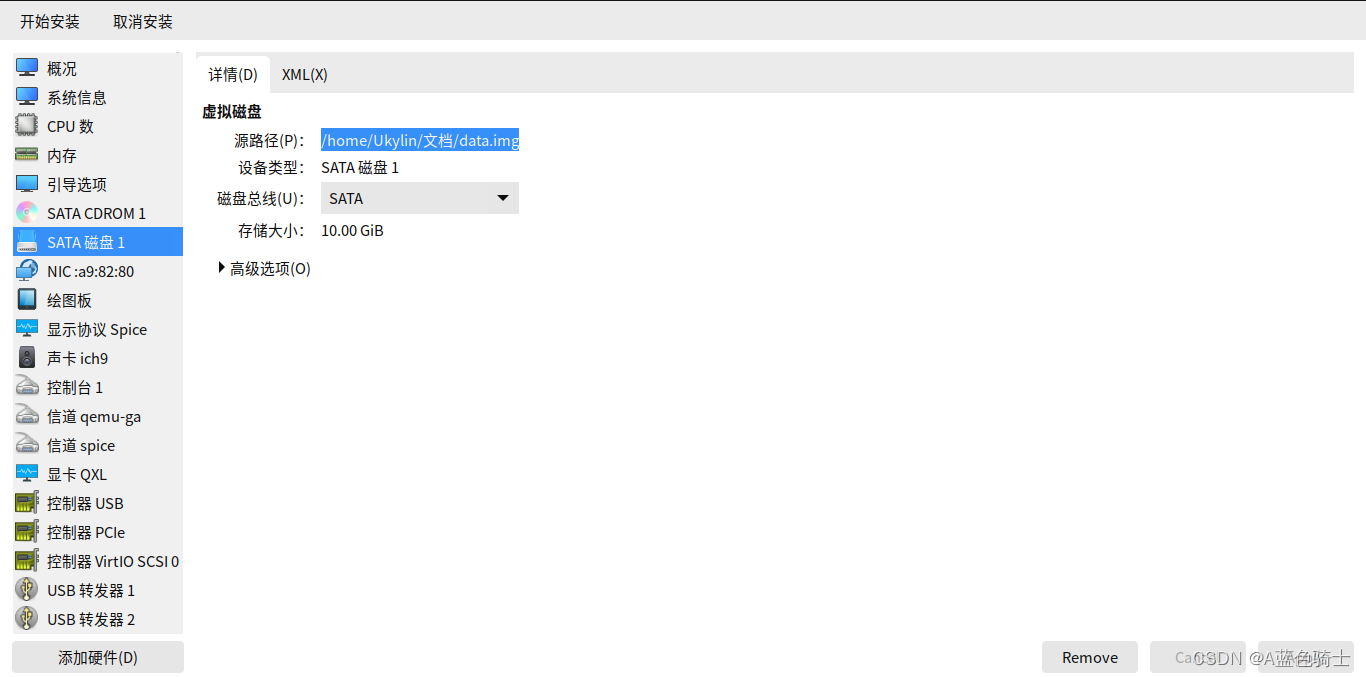
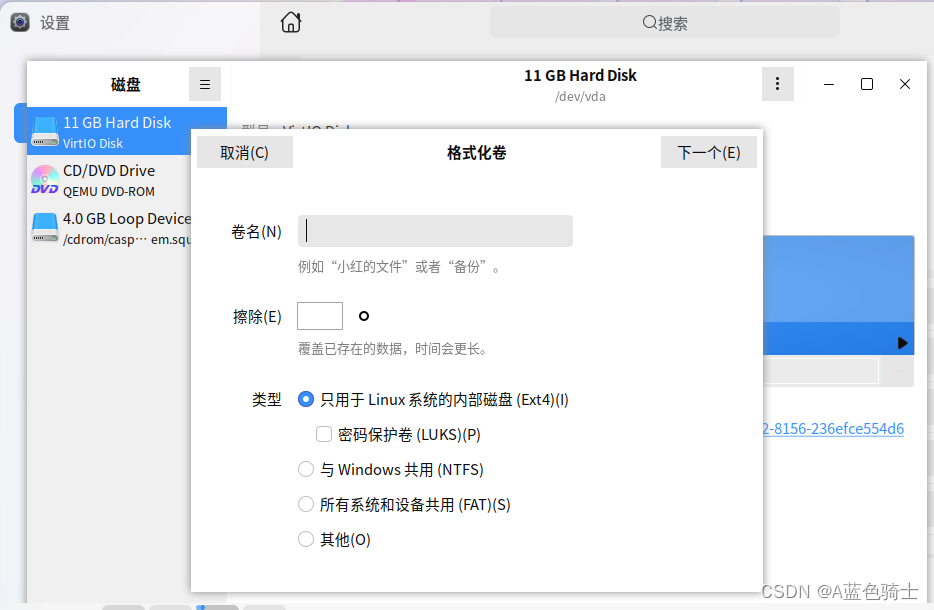
然后使用sudo blkid 命令进行查看磁盘信息。
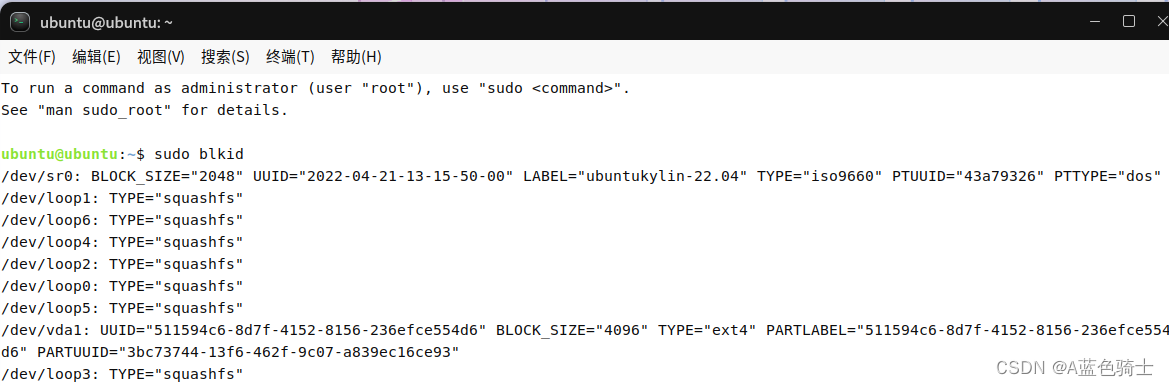
这个/dev/ada1就是新建的虚拟磁盘 data.img了。
修改磁盘的UUID跟之前挂载在外部的那个磁盘一样。
使用uuidgen | xargs tune2fs /dev/sdb -U ************************(之前上文提到的那个UUID)如果提示没有该命令可以使用
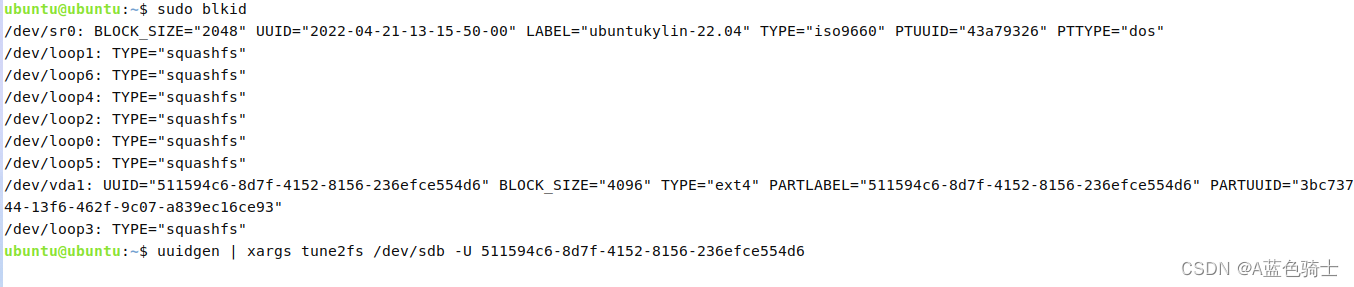
如果提示没有该命令可以使用
sudo apt-get update
sudo apt-get install uuid-runtime进行下载。
然后在用cp命令复制一份/opt 、/usr/local和/home这三个目录。
cp -r -p /opt /media/***********************/ (新磁盘是挂载在media下的)
cp -r -p /home /media/***********************/
cp -r -p /usr/local /media/***********************/
然后使用虚拟机添加 ubuntu22.04.VHD.vtoy 和新建的虚拟磁盘 data.img 试试,竟然也能启动了。
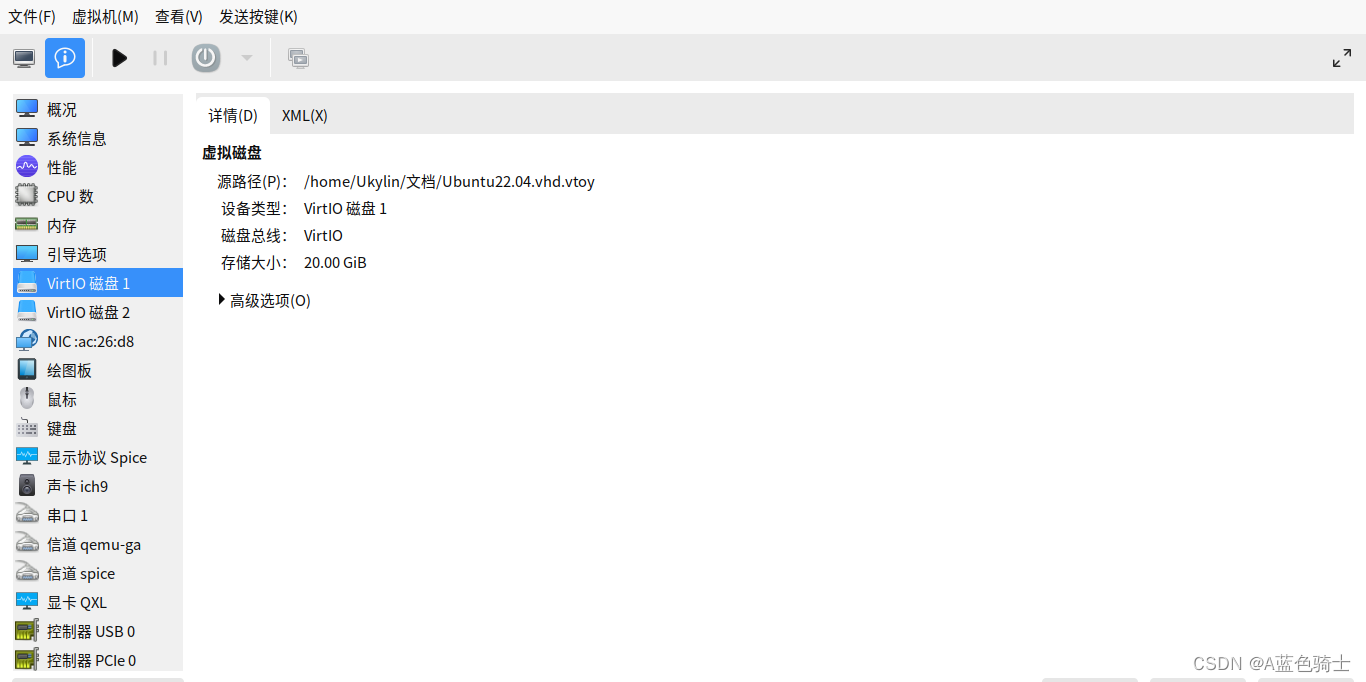
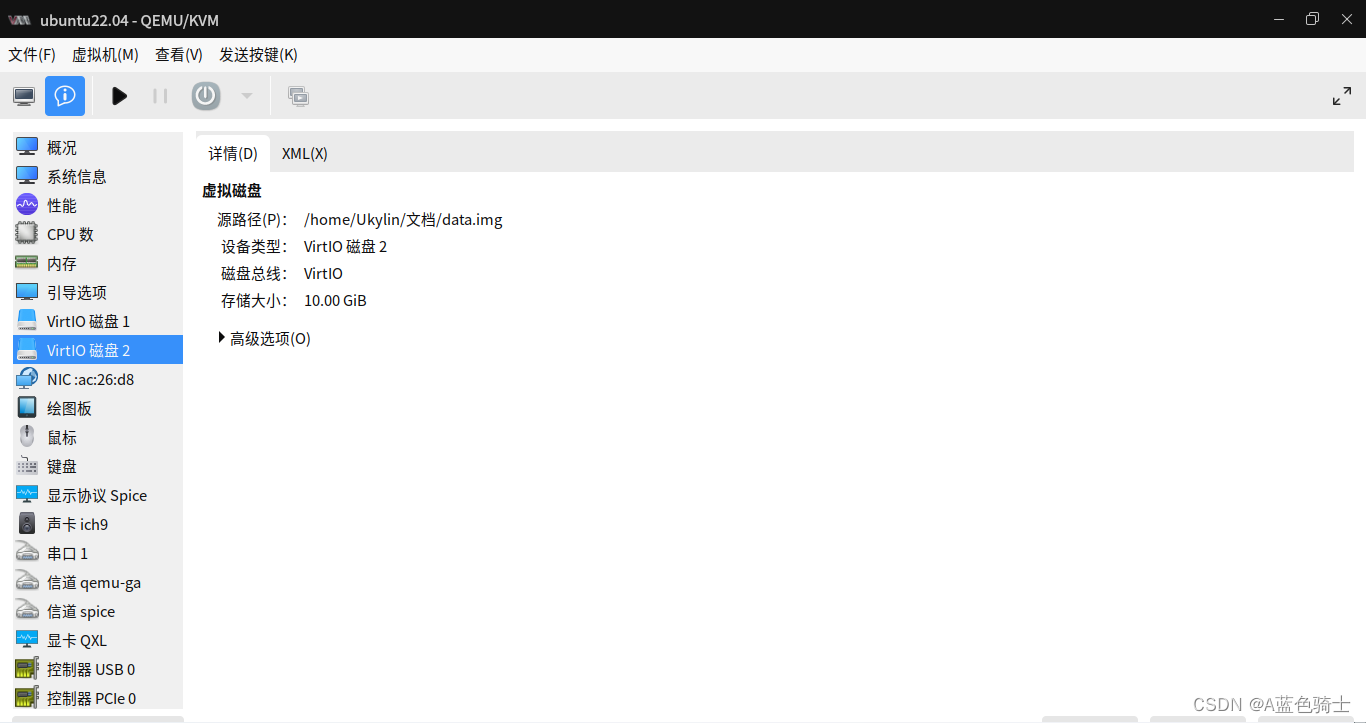
可以用虚拟机liveCD挂载 ubuntu22.04.VHD.vtoy 使用rm -rf命令删除 ubuntu22.04.VHD.vtoy 内的/opt 、/usr/local这三个目录下的文件。
到此这篇关于实现linux系统在VHD、Vdi虚拟磁盘中运行在实体机里的文章就介绍到这了,更多相关内容请搜索服务器之家以前的文章或继续浏览下面的相关文章希望大家以后多多支持服务器之家!
原文地址:https://blog.csdn.net/2301_76626273/article/details/129982685
1.本站遵循行业规范,任何转载的稿件都会明确标注作者和来源;2.本站的原创文章,请转载时务必注明文章作者和来源,不尊重原创的行为我们将追究责任;3.作者投稿可能会经我们编辑修改或补充。











